Продолжаем разбирать самые интересные и полезные плагины для сайта wordpress. Сегодня вы узнаете как создать на своём сайте систему бронирования. Вы сможете создать:
Календарь бронирования.
Форму заказа бронирования.
Получать и обрабатывать заказы.
Сохранять дополнительную информацию о бронировании.
Шорткод для вставки системы бронирования на страницу или в пост.
Виджет системы бронирования.
Поддержка нескольких языков, в том числе Русский язык.
Установить плагин WP Booking System вы сможете прямо из админ-панели wordpress. Перейдите на страницу: Плагины — Добавить новый, введите название плагина в форму поиска, нажмите Enter, установите и активируйте плагин.
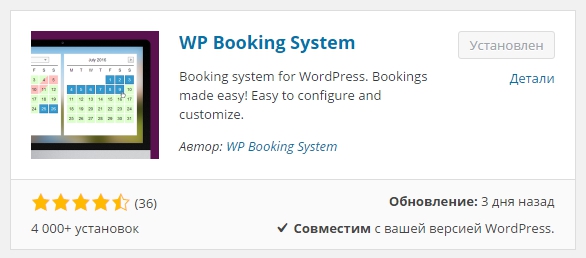
После установки и активации плагина, перейдите на страницу: WP Booking System — Settings. Здесь вы сможете настроить основные параметры плагина.
— Date Format, выберите формат отображения даты.
— Selected date background, укажите цвет фона даты.
— Selected date border color, укажите цвет рамки, бордюра даты.
— Booking History Color, цвет забронированной даты.
— Languages, выберите язык системы бронирования. Есть Русский язык.
— Save Changes, сохраните сделанные изменения.
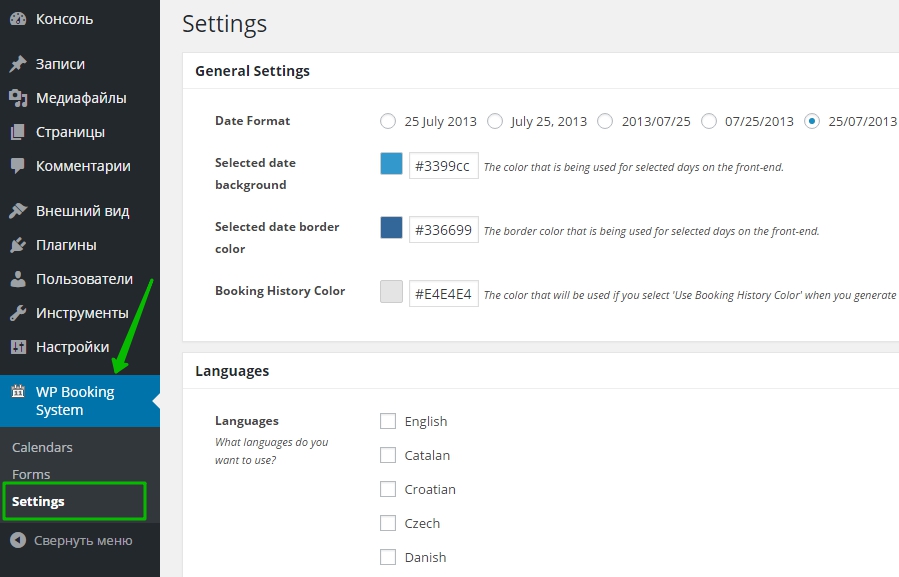
Далее, перейдите на страницу — Calendars. Нажмите вверху на кнопку — Add New, чтобы создать календарь с системой бронирования.
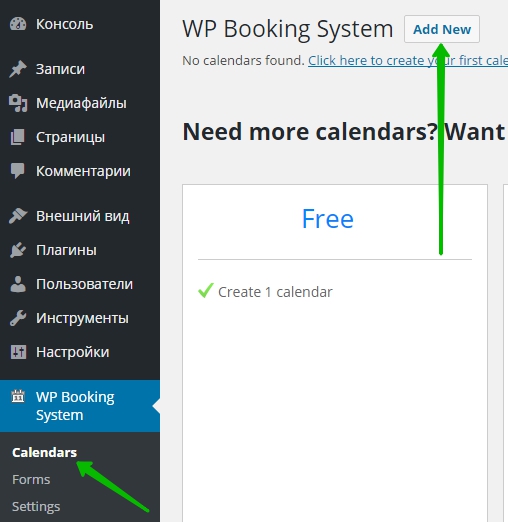
На странице создания календаря, укажите название календаря. Для каждой даты календаря вы можете установить на выбор два варианта — Доступно или Занято. Рядом с датой можно делать заметки в поле. После настройки календаря нажмите на кнопку — Save Changes, чтобы сохранить календарь.
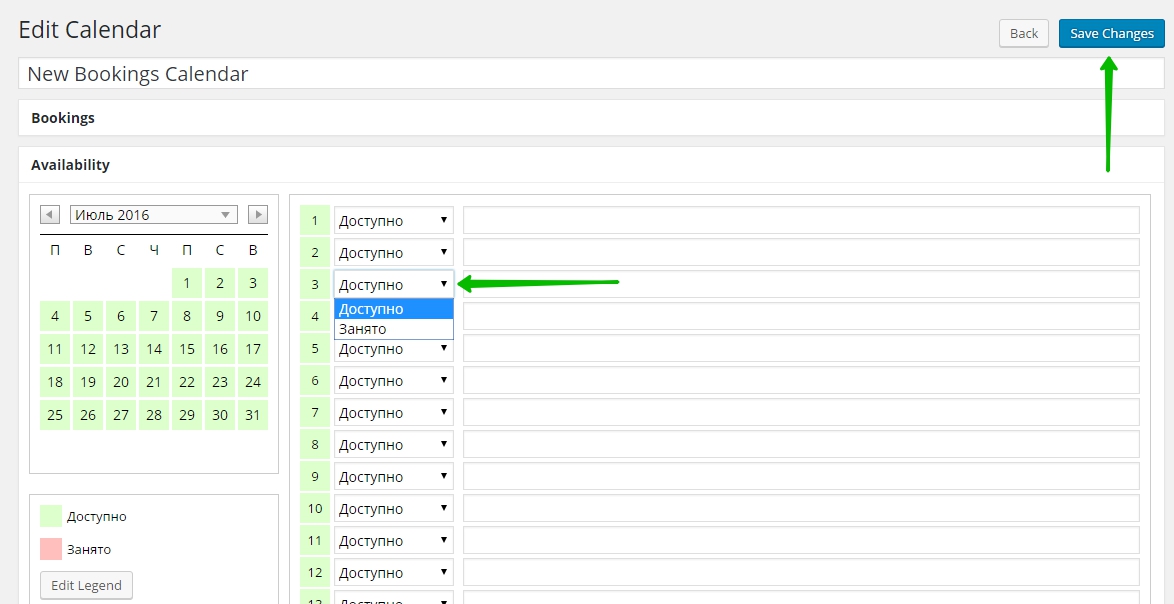
Далее, перейдите на страницу — Forms. Нажмите на кнопку — Add New.
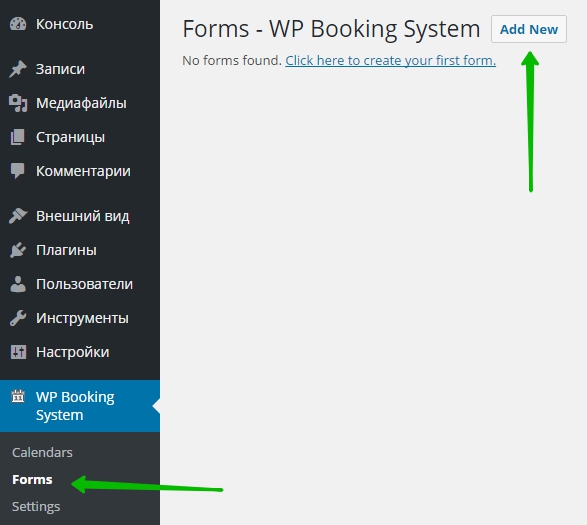
Далее, на странице создания формы, укажите название формы.
— Receive messages by mail, получать сообщение по почте или нет ? При новом бронировании.
— Confirmation message, здесь можете написать сообщение, которое будет показываться пользователю после успешного бронирования.
— Default Label, текст для кнопки отправить по умолчанию.
— Russian, текст на русском видимо.
— Сохраните настройки.
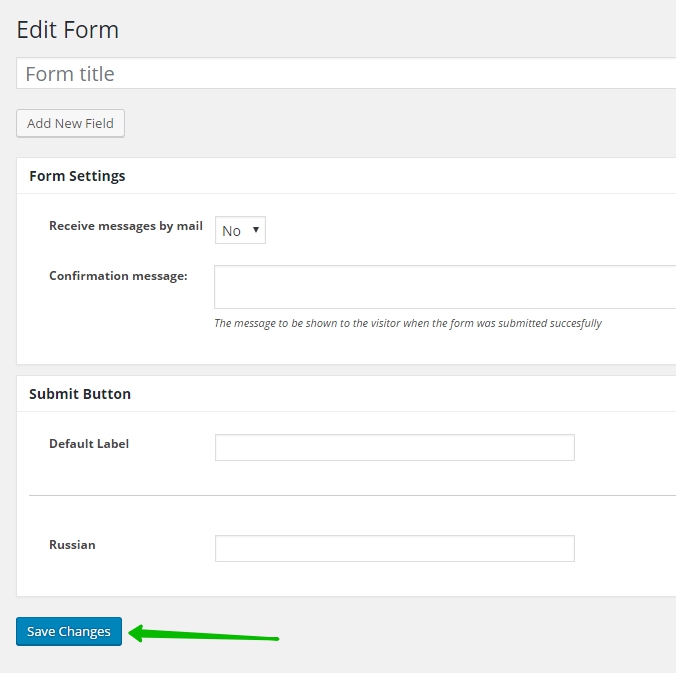
Как добавить систему бронирования на сайт
С помощью кнопки в визуальном редакторе. Перейдите на страницу редактирования записи или страницы. В визуальном редакторе у вас появится новая кнопка — Add Calendar. Нажмите на данную кнопку.
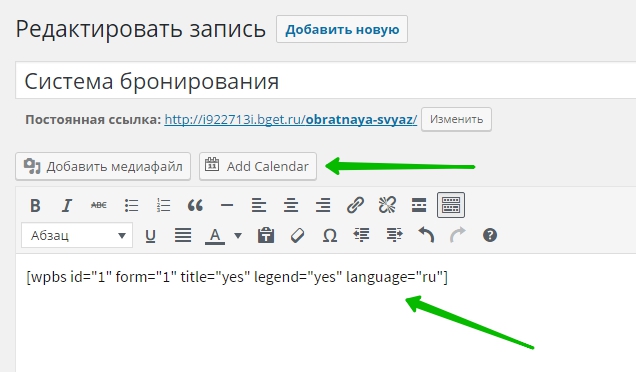
В открывшемся окне выберите название календаря и формы, которые вы создали. Можно выбрать язык, показ заголовка, нажмите на кнопку — Insert Calendar. В содержание страницы добавится шорткод. Обновите или опубликуйте страницу.
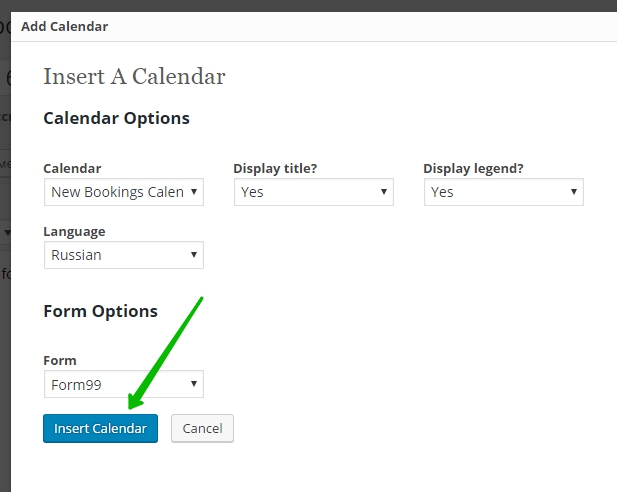
На сайте будет отображаться готовая система бронирования. Нужно выбрать дату и нажать на кнопку — Отправить. Администратору сайта будет выслано уведомление на email. Также в админ-панели будет отображаться уведомление.
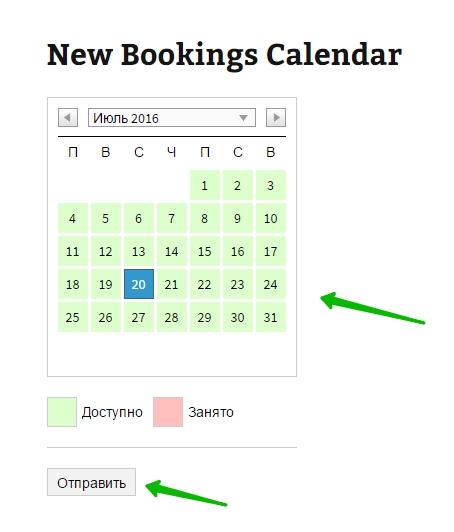
Систему бронирования можно добавить на сайт с помощью виджета — WP Booking System. Виджет имеет такие же параметры как и при вставке шорткода. Выберите календарь, форму, язык, сохраните виджет.
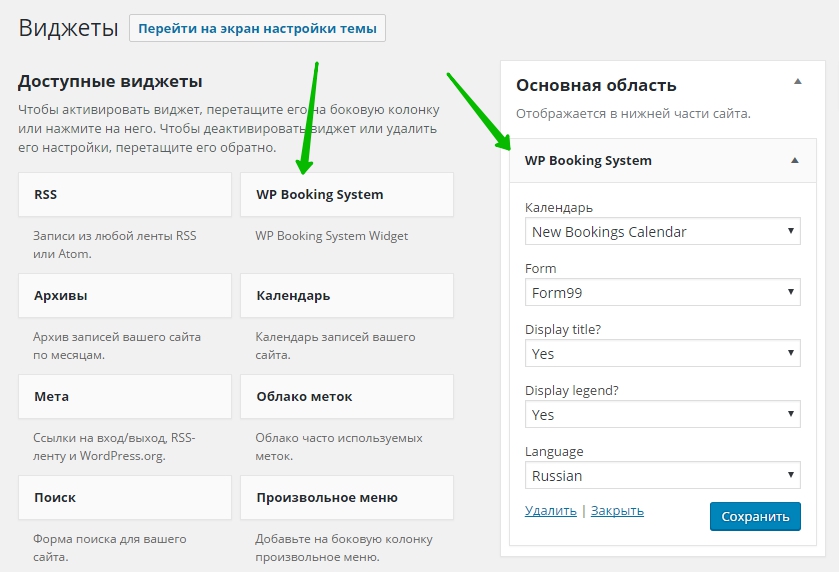
Всё, в виджете будет отображаться такой же календарь с кнопкой отправить, также как и на странице.





